Rainbow Six Siege 오류 코드 3-0x0001000b가 발생했습니까? 귀하의 대답이 ‘예’라면 올바른 위치에 도착했다고 걱정하지 마십시오.
Tom Clancy’s Rainbow Six Siege는 Ubisoft Montreal에서 개발하고 Ubisoft에서 PlayStation 4, Windows 및 Xbox One용으로 출시한 최고의 온라인 슈팅 게임 중 하나입니다.
이 게임에서 플레이어는 자신의 캐릭터를 선택하고 공격 또는 방어를 선택합니다. 이 게임에는 선택할 수 있는 캐릭터가 많이 있으며, 각 캐릭터는 서로 다른 국적, 무기, 장치를 가지고 있습니다.
이것은 전 세계 수백만 명의 사용자가 플레이하는 훌륭한 게임입니다. 하지만 여타 게임과 마찬가지로 Rainbow Six Siege에도 다양한 기술적 문제와 오류가 자주 발생합니다.
현재 일부 사용자는 Rainbow Six Siege 오류 코드 3-0x0001000b를 보고했으며 이로 인해 게임을 로드할 수 없기 때문에 이 오류를 해결할 방법을 찾고 있습니다.
전체 오류 메시지는 “Rainbox Six Siege 서버에 연결할 수 없습니다. 나중에 다시 시도 해주십시오. 자세한 내용은 http://support.ubisoft.com에 문의하세요.”
이 오류 메시지도 나타나면 걱정하지 마세요. 저희가 도와드리겠습니다. 이 가이드에서는 이 오류 메시지를 해결하는 데 도움이 되는 몇 가지 문제 해결 방법을 제공합니다.
따라서 더 이상 고민하지 않고 문제 해결 부분으로 넘어가겠습니다.
Rainbow Six Siege 오류 코드 3-0x0001000B를 수정하는 방법
Rainbox Six Siege 게임에서 오류 코드 3-0x0001000b를 수정하는 방법에는 여러 가지가 있습니다. 이 오류 코드를 수정하려면 다음 방법을 사용할 수 있습니다.
방법 1: 게임 파일의 무결성 확인
오류 코드 3-0x0001000b가 발생하는 가장 일반적인 이유 중 하나는 게임 파일이 손상되었거나 누락되었기 때문입니다. Steam에서 게임을 구매한 경우 게임 파일의 무결성을 확인하여 이 문제를 해결할 수 있습니다.
Steam에서 게임 파일의 무결성을 확인하는 방법을 모르는 경우 아래에 언급된 단계를 사용하여 확인할 수 있습니다.
- 먼저, 증기 앱.
- 다음으로 이동하세요. 도서관.
- 여기에서 귀하의 장치에 설치된 모든 게임 목록을 볼 수 있습니다.
- 아래로 스크롤하여 다음을 찾아보세요. 레인박스 식스 시즈(Rainbox Six Siege) 그리고 그것을 선택하고 마우스 오른쪽 버튼을 클릭하세요.
- 이제 속성 메뉴에서 옵션을 선택하세요.
- 다음으로 이동 설치 파일 또는 로컬 파일 탭.
- 이 탭 아래에서 게임 파일의 무결성 확인.
- 그러면 게임 검색이 시작되고 데이터베이스에서 손상되거나 누락된 파일이 모두 교체됩니다.
- 스캔 프로세스가 완료될 때까지 기다렸다가 장치를 다시 시작하십시오.
- 이제 게임을 실행하여 문제가 해결되었는지 확인하세요.
방법 2: LAN 설정 변경
가끔 인터넷 연결이 느리고 불안정한 문제로 인해 이와 같은 오류가 발생하는 경우가 있습니다. 이 경우 인터넷 연결을 확인하고 문제가 발견되면 문제 해결 방법을 적용할 수 있습니다.
마찬가지로, 잘못된 LAN 설정으로 인해 문제가 발생할 수 있습니다. 이런 경우에는 PC의 LAN 설정을 변경하여 해당 오류 코드를 수정할 수 있습니다.
LAN 설정을 변경하는 방법은 다음과 같습니다.
- 다음을 클릭하세요. Windows 검색창 그리고 검색해 보세요 인터넷 탐색.
- 이제 Internet Explorer 앱을 열고 다음을 클릭하세요. 기어 아이콘 오른쪽 상단에서 설정을 엽니다.
- 이제 선택하세요 인터넷 옵션.

- 팝업 창이 열리면 해당 항목을 선택하세요. 사이 탭.
- 이 탭에서 다음을 클릭하세요. 랜 설정.

- 여기서 확인하세요 “자동으로 설정 감지“를 클릭하고 좋아요.
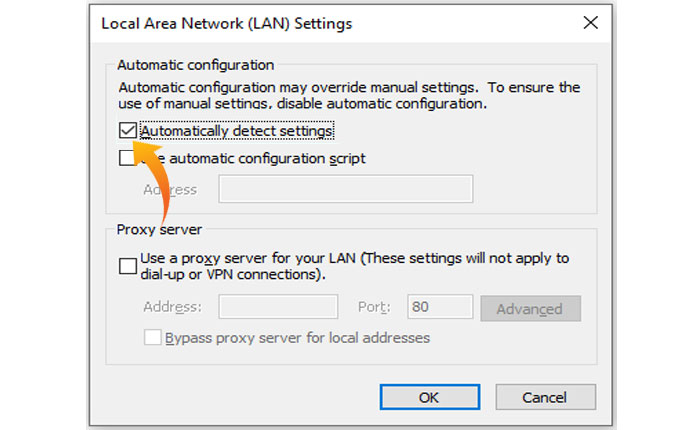
- 이제 변경 사항을 적용하고 장치를 다시 시작하십시오.
- 이제 게임을 열고 문제가 해결되었는지 확인하세요.
방법 3: 바이러스 백신 프로그램 비활성화
때때로 이와 같은 문제와 오류를 일으키는 것은 바이러스 백신이나 방화벽 프로그램입니다. 이는 장치의 바이러스 백신 프로그램이 과도하게 보호되어 게임과 충돌하기 시작할 때 발생합니다.
결과적으로 3-0x0001000b와 같은 다양한 기술적 문제와 오류가 발생할 수 있습니다. 이 경우 바이러스 백신 프로그램을 일시적으로 비활성화하여 이 오류 코드를 해결할 수 있습니다.
바이러스 백신을 비활성화한 후 게임을 실행하고 오류 코드 3-0x0001000b 없이 게임을 열 수 있는지 확인하세요. 작동한다면 바이러스 백신 설정을 변경하고 Rainbox Six Siege 게임이 이를 통과하도록 하십시오.
이것이 바로 Rainbox Six Siege 오류 코드 3-0x0001000b를 수정하는 데 사용할 수 있는 몇 가지 문제 해결 방법입니다.

